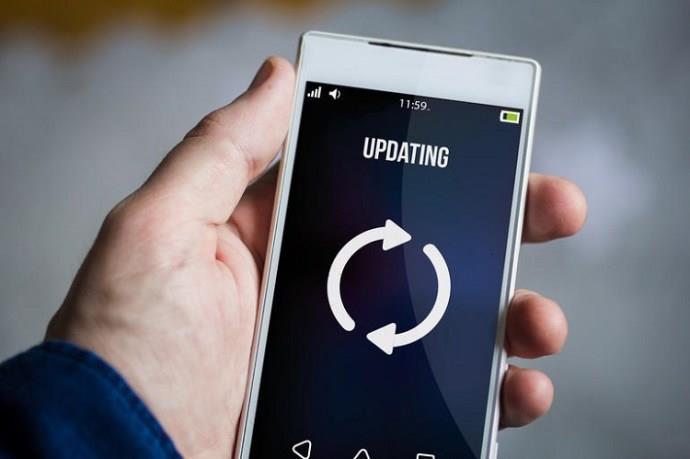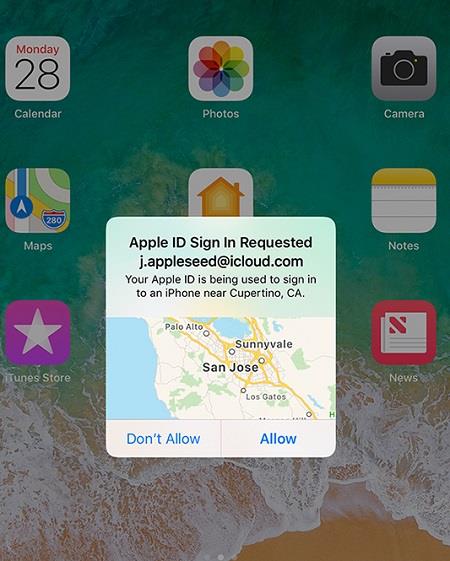Dans le monde technologique passionnant dans lequel nous vivons, tout ce qui a un écran et une connexion Internet peut être piraté, compromettant votre sécurité et votre vie privée.

Une sombre perspective, en effet, mais lorsque vous prenez en considération toutes les bonnes choses qui accompagnent la nouvelle ère de la technologie et des médias sociaux, vous verrez que les bonnes choses l'emportent sur les mauvaises choses par une assez grande marge avec votre Apple iPhone étant un excellent exemple des bonnes choses.
Oui, ce sont des choses dont nous ne pouvons pas nous passer ces jours-ci dont nous parlons ! Eh bien, vous pourriez vous en passer et peut-être revenir à un téléphone à clapet.
Imaginez : regarder des vidéos de chats quand vous le souhaitez, partager vos photos de vacances, trouver le véritable amour en ligne, ainsi que télécharger vos propres vidéos de chats ne sont que la pointe de l'iceberg en ce qui concerne les opportunités qui accompagnent une puissante présence en ligne. !
Dans cet article, nous examinerons de plus près le côté obscur de la plus grande invention de Steve's Job, l'iPhone , et les logiciels espions omniprésents et incroyablement ennuyeux qui affligent ces smartphones. Mais d'abord, j'aimerais dire « merci pour tous les gadgets, Steve ! »
Pour être précis, nous parlerons des types d'infestation qui existent et comment repérer une cyberattaque contre votre compagnon numérique bien-aimé. ( Nous parlons d'iPhones, PAS de Tamagotchis ! )
Sans plus tarder, voici l'affaire avec les logiciels espions et les nuisances similaires !
Types de logiciels espions pour iPhone
Tout d'abord, avant de commencer à expliquer les symptômes d'une infestation de logiciels espions, examinons de plus près les types de ces attaques malveillantes en ligne.
Généralement, le logiciel espion prend une ou plusieurs des trois formes suivantes :
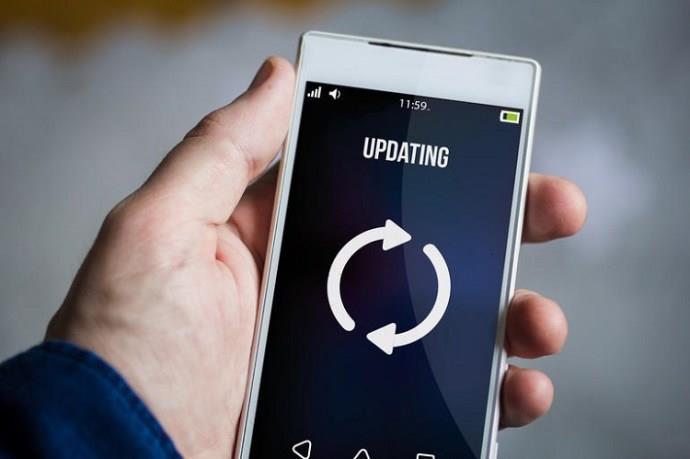
Attaque masquée
Peut-être le plus sournois des trois types de logiciels espions, une attaque masquée est une forme d'infiltration de logiciels espions via une application bien connue et fiable. Supposons que vous utilisiez votre application de prévisions météo tous les jours pour voir si vous avez besoin de prendre un parapluie pour travailler ou peut-être d'évacuer la ville pendant la saison des ouragans. Une attaque par masque de logiciel espion peut ressembler à ceci :
- Il y a une mise à jour attrayante pour l'application,
- Content de voir ses nouveaux graphismes attrayants, vous vous précipitez pour l'installer,
- Boom! Votre iPhone est devenu fou tout d'un coup !
Il est vraiment aussi simple que votre iPhone succombe à une attaque masquée, alors assurez-vous de vérifier le nom du fabricant de la mise à jour avant de l'installer. Si le nom semble douteux ou spam, il y a de fortes chances que ce soit un piège tendu par quelqu'un qui ne sert à rien !
Restez vigilant lors de l'installation et de la mise à jour de tout ce qui se trouve sur votre iPhone !
Attaque de sauvegarde iCloud
Notoirement difficiles à détecter, les attaques de logiciels espions iCloud fonctionnent ainsi : les pirates découvrent vos informations d'identification iCloud (mot de passe et e-mail) en utilisant un logiciel d'espionnage spécialisé.
Une fois qu'ils sont entrés, ils auront accès à vos informations privées telles que les textes, les journaux d'appels et d'autres éléments sensibles. Si vous pensez avoir été victime de l'une de ces attaques, essayez de changer votre mot de passe pour vous en débarrasser. Au cas où cela ne suffirait pas, contactez le support iCloud et signalez une éventuelle infestation !
Infestation d'applications d'espionnage
Lorsqu'il s'agit d'installer de nouvelles applications sur les iPhones, les gens d'Apple ont un système assez sévère de freins et contrepoids qui empêche toute application non vérifiée d'être disponible dans l'App Store. Par conséquent, pour être infesté d'une application d'espionnage, vous avez peut-être fait l'une de ces deux choses :
- Installez vous-même l'application suspecte parce que vous vous ennuyiez ou
- Obtenez votre téléphone précédemment piraté. (Ensuite, quelqu'un d'autre peut installer les applications problématiques à votre place.)
Si vous pensez que l'un de ces scénarios est plausible dans votre cas, vous pouvez essayer d'installer un logiciel anti-logiciel espion tel que Certo , puis balayer l'application indésirable.
Les symptômes courants d'une attaque de logiciel espion
Compte tenu de la nature sournoise des attaques de logiciels espions, l'enregistrement de l'existence d'une application d'espionnage sur votre appareil peut parfois être une décision difficile à prendre.
Les symptômes peuvent être nombreux, en effet, mais si vous surveillez attentivement l'état de santé de votre iPhone, vous pourrez peut-être dire que quelque chose ne va pas si vous repérez l'un des "comportements erratiques" suivants :
- Surchauffe de la batterie – Certains logiciels espions peuvent surcharger le processeur de votre iPhone, épuisant ainsi vos ressources et faisant surchauffer la batterie. Si vous remarquez que votre batterie chauffe constamment même si vous n'avez exécuté aucune application gourmande en ressources, vous avez peut-être un problème de logiciel espion qui doit être résolu.
- L'appareil se connecte à Internet bon gré mal gré - Si votre iPhone continue mystérieusement de se connecter à Internet à votre insu, il est possible qu'une application malveillante ait pris le contrôle de votre appareil et n'abandonne pas d'essayer de mettre à jour sa forme fétide en une qui est même plus horrible !
- Demandes de connexion à l'identifiant Apple - Le fait d'être invité à se connecter en permanence même si vous étiez déjà déconnecté ou que vous venez de vous connecter peut également indiquer qu'il y a un problème avec votre appareil. Très probablement, ce scénario signifie que quelqu'un s'est emparé de votre mot de passe et de votre adresse e-mail et qu'il continue donc à se connecter lorsque vous ne regardez pas. Pour lutter contre cela, assurez-vous de contacter le support client ou de changer votre mot de passe plusieurs fois !
- Applications inconnues - Si quelqu'un met un logiciel espion sur votre téléphone, il peut avoir besoin de le jailbreaker ou de télécharger une application sur votre téléphone. Si vous remarquez une application sur votre téléphone que vous ne l'avez pas téléchargée, recherchez le nom de l'application et supprimez-la de votre téléphone.
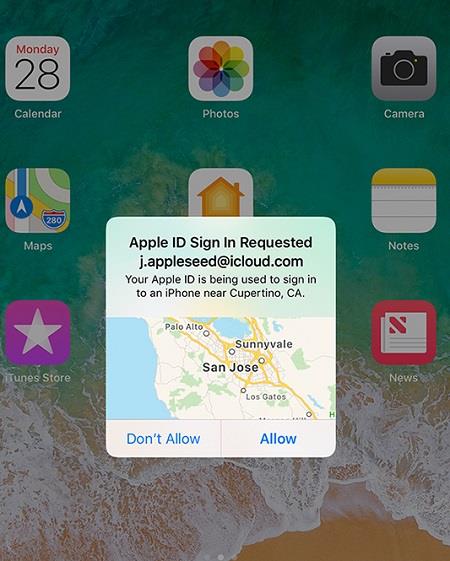
Dans l'ensemble, aucun appareil n'est à l'abri d'une attaque occasionnelle de logiciel espion, bien que les braves gens d'Apple fassent de leur mieux pour empêcher ce type d'attaques.
Si vous soupçonnez que vous avez une situation de logiciel espion sur votre iPhone, essayez de ne pas vous inquiéter, car il existe des mesures que vous pouvez prendre pour résoudre le problème et recommencer à utiliser votre iPhone normalement. Nous espérons que vous avez trouvé cet article utile et que vous restez en sécurité avec vos projets iPhone !
Si vous avez trouvé cet article utile, consultez d'autres articles TechJunkie, y compris Comment détecter une caméra espion cachée avec iPhone et Comment vérifier si l'iPhone contient des virus.
Avez-vous des conseils, des astuces ou simplement des expériences dont vous aimeriez nous parler en ce qui concerne la sécurité et la confidentialité de l'iPhone ? Si oui, veuillez nous en parler dans les commentaires ci-dessous !